- Del 1. Hur man återställer raderade videor på Samsung från papperskorgen
- Del 2. Hur man återställer raderade videor på Samsung med FoneLab Android Data Recovery
- Del 3. Hur man återställer raderade videor på Samsung från Samsung Cloud
- Del 4. Vanliga frågor om att återställa raderade videor på Samsung
Återställ förlorade / raderade iPhone-data inklusive foton, kontakter, videor, filer, samtalslogg och mer data från ditt SD-kort eller enhet.
Professionella metoder för att återställa raderade videor på Samsung
 Uppdaterad av Boey Wong / 26 maj 2023 09:15
Uppdaterad av Boey Wong / 26 maj 2023 09:15Min systerdotter var här förra helgen och lekte med min Samsung-telefon i timmar. När jag kollade mitt galleri efteråt var många videor redan förlorade. Hon har förmodligen raderat dem av misstag, och jag vet inte vad jag ska göra. Kan någon upplysa mig om hur man återställer raderade videor på Samsung? Jag behöver verkligen tillbaka dem. Tack så mycket!
Oavsiktlig radering är ett vanligt problem för personer med mobila enheter. Oavsett om du är en iOS- eller Android-telefonanvändare har du förmodligen upplevt detta minst en gång. Och det är mer frustrerande när dina värdefulla filer, som personliga videor, är de som hamnar i riskzonen, mer eftersom videorna du tar på din telefon är de enda i världen. När du står inför den här situationen vill du verkligen göra allt du kan för att få tillbaka dem.
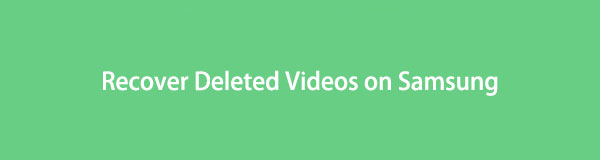
Lyckligtvis har många utvecklare idag skapat olika verktyg och metoder för dataåterställning. Men eftersom det kommer att ta för lång tid att prova var och en av dem, bestämde vi oss för att samla de mest anmärkningsvärda och effektiva i den här artikeln. Med steg-för-steg-anvisningar, ta med dig själv nedan för att upptäcka teknikerna som kan hjälpa dig att återställa dina videofiler på din Samsung-telefon.

Guide Lista
- Del 1. Hur man återställer raderade videor på Samsung från papperskorgen
- Del 2. Hur man återställer raderade videor på Samsung med FoneLab Android Data Recovery
- Del 3. Hur man återställer raderade videor på Samsung från Samsung Cloud
- Del 4. Vanliga frågor om att återställa raderade videor på Samsung
Del 1. Hur man återställer raderade videor på Samsung från papperskorgen
Samsung-telefoner har en inbyggd funktion som heter Trash i sitt galleri. Denna funktion låter dig se och återställa de raderade fotona och videor som du nyligen har raderat från din enhet. Därför, när du tar bort videofiler från en Samsung-telefon, överförs de automatiskt till den mappen och stannar där under en rimlig tid.
Var uppmärksam på de problemfria instruktionerna nedan för att återställa raderade videor på Samsung från papperskorgen:
steg 1Starta Galleri app på din Samsung och tryck på ikonen med tre streck längst ned till vänster på skärmen. När alternativen visas väljer du trash ikonen för att se dina raderade filer.
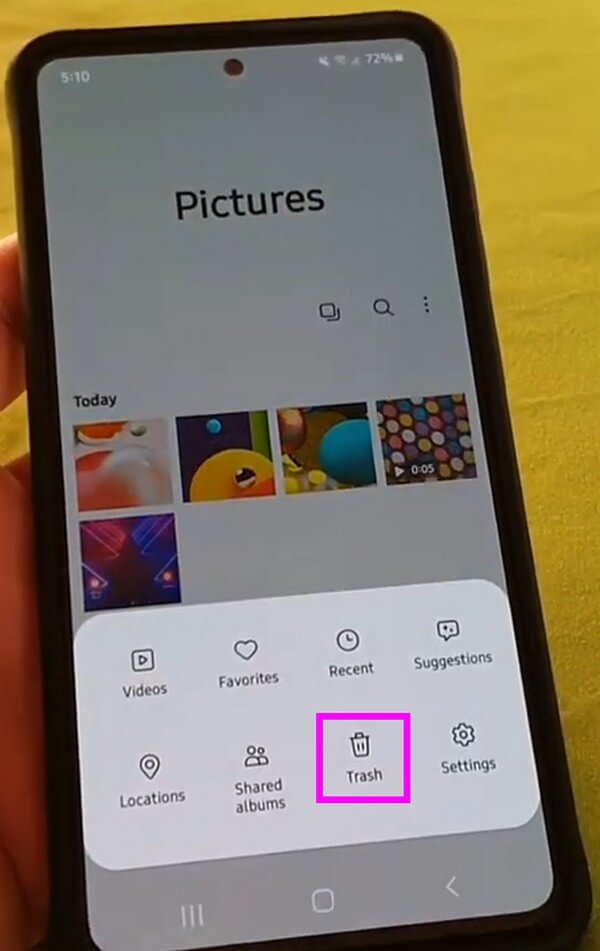
steg 2Leta reda på videon du vill återställa och tryck sedan på den för att visa. Tryck på återhämta ikonen längst ned till vänster på skärmen för att återställa den nyligen raderade videon till telefonens galleri.
Men observera att om papperskorgen inte är påslagen kommer filerna du tar bort att sparas till ingenstans. Således kommer de att raderas permanent från din iPhone, och du kommer inte att se något i ditt Samsung-galleris papperskorgen.
Del 2. Hur man återställer raderade videor på Samsung med FoneLab Android Data Recovery
Om din Samsung-telefons standardmetod för återställning, papperskorgen, inte var påslagen och inte sparade dina raderade data, prova ett professionellt verktyg som FoneLab Android Data Recovery. Detta program är ett utmärkt återställningsverktyg med flera fördelar för Android-användare. Bortsett från olika filtyper kan den återställa flera videoformat på din Samsung-telefon och andra Android-enheter. Dessutom låter FoneLab Android Data Recovery dig förhandsgranska några av dina filer, så att du kan se till att du väljer rätt objekt innan återställning.
Ta det enkla nedan som ett exempel på hur man återställer raderade videor på Samsung med FoneLab Android Data Recovery:
Med FoneLab för Android kommer du att återställa förlorade / borttagna iPhone-data inklusive foton, kontakter, videor, filer, samtalslogg och mer data från ditt SD-kort eller enhet.
- Återställ foton, videor, kontakter, WhatsApp och mer data med lätthet.
- Förhandsgranska data innan återställning.
- Android-telefon- och SD-kortdata finns tillgängliga.
steg 1Ta dig till FoneLabs webbplats för Android Data Recovery för att se och klicka på den Gratis nedladdning fliken på sidans nedre vänstra avsnitt. Räkna med att installationsfilen laddas ner på mindre än en minut, och sedan kan du installera återställningsprogrammet på din dator. Vänta tills installationsfältet är klart innan du startar och kör verktyget.
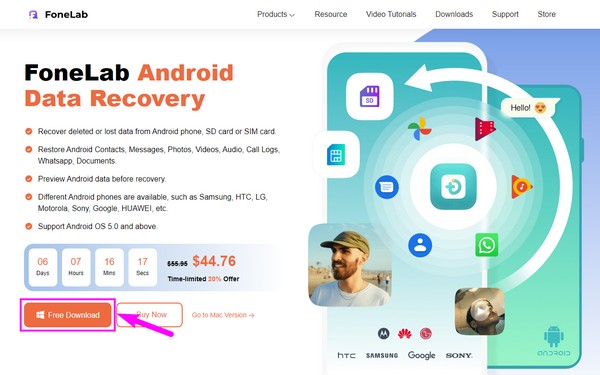
steg 2Programmets nyckelfunktioner finns till vänster om FoneLab Android Data Recovery gränssnitt. Broken Android Data Extraction och Android Data Backup & Restore finns till höger, men du måste välja Android Data Recovery funktion till vänster. Den här funktionen låter dig återställa data från din Android-telefon eller surfplatta på ett säkert sätt.
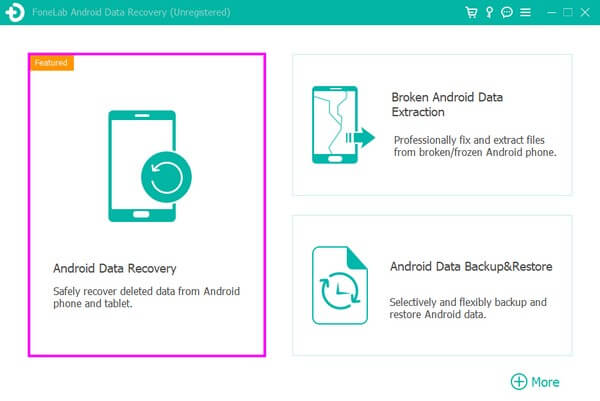
steg 3Använd en USB-sladd och anslut dess ände till din Samsung-telefons laddningsport. Under tiden länkar du den andra änden till en av din dators portar. Du måste aktivera USB-felsökning i dina inställningar för att programmet ska ansluta till din telefon. Vägbeskrivningar på skärmen kommer att visas för att hjälpa dig. När du är klar, tryck på OK fliken i verktygets gränssnitt.
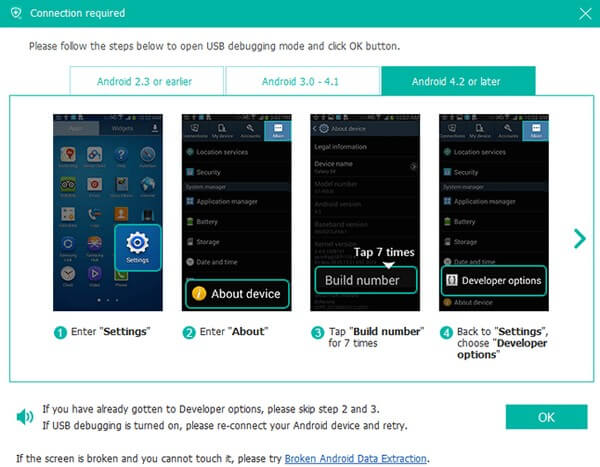
steg 4Följande skärm visar vilka datatyper du kan återställa från enheten. Markera under Media-sektionen Video kryssrutan och klicka sedan Nästa att fortsätta. Du måste då ge programmet privilegiet att skanna din Samsung-telefon. Låt assistentappen installeras på din enhet genom att trycka Grant/Tillåt/Godkänna när en prompt visas.
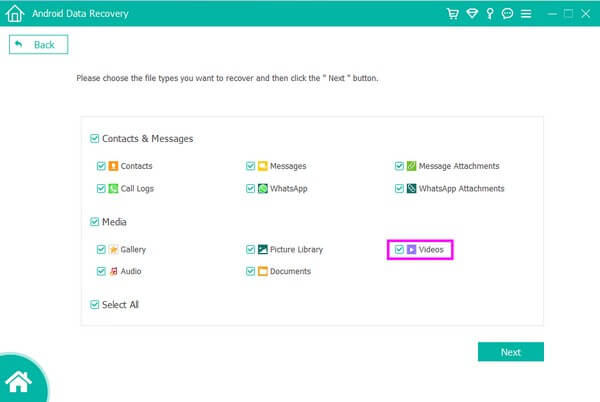
steg 5Välj de objekt du vill återställa när din Samsung-telefons videor visas. Klicka efteråt Recover längst ner till vänster. Programmet återställer sedan videorna på din telefon till datorn.
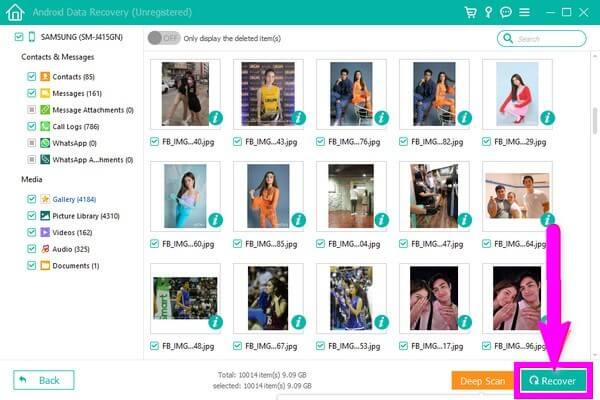
Med FoneLab för Android kommer du att återställa förlorade / borttagna iPhone-data inklusive foton, kontakter, videor, filer, samtalslogg och mer data från ditt SD-kort eller enhet.
- Återställ foton, videor, kontakter, WhatsApp och mer data med lätthet.
- Förhandsgranska data innan återställning.
- Android-telefon- och SD-kortdata finns tillgängliga.
Del 3. Hur man återställer raderade videor på Samsung från Samsung Cloud
Samsung Cloud är en Samsung-lagringstjänst som kan hjälpa dig att återställa dina raderade videor om du har säkerhetskopior. Med molnets synkroniseringsfunktion kan du säkerhetskopiera dina data med denna lagringstjänst.
Bli guidad av de okomplicerade instruktionerna nedan för att återställa raderade videor på Samsung från Samsung Cloud:
steg 1Öppna din Samsung-telefon och gå direkt till din Inställningar app. Efter det, använd sökfältet och skriv Konton och säkerhetskopiering. Välj sedan fliken när den dyker upp.
steg 2Enligt Samsung Cloud trycker du på Återställ data och väljer din enhetssäkerhetskopiering i den övre delen av skärmen.
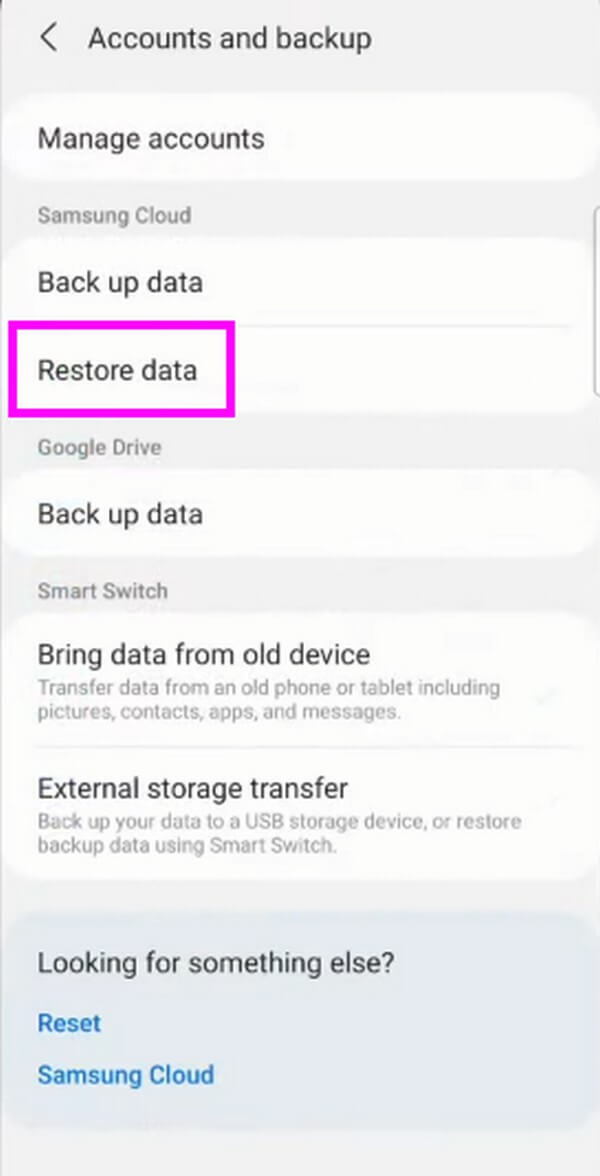
steg 3Välj sedan de datatyper du vill återställa. När du har valt, tryck på återställa fliken på den lägsta delen av skärmen för att återfå videorna på din Samsung-telefon.
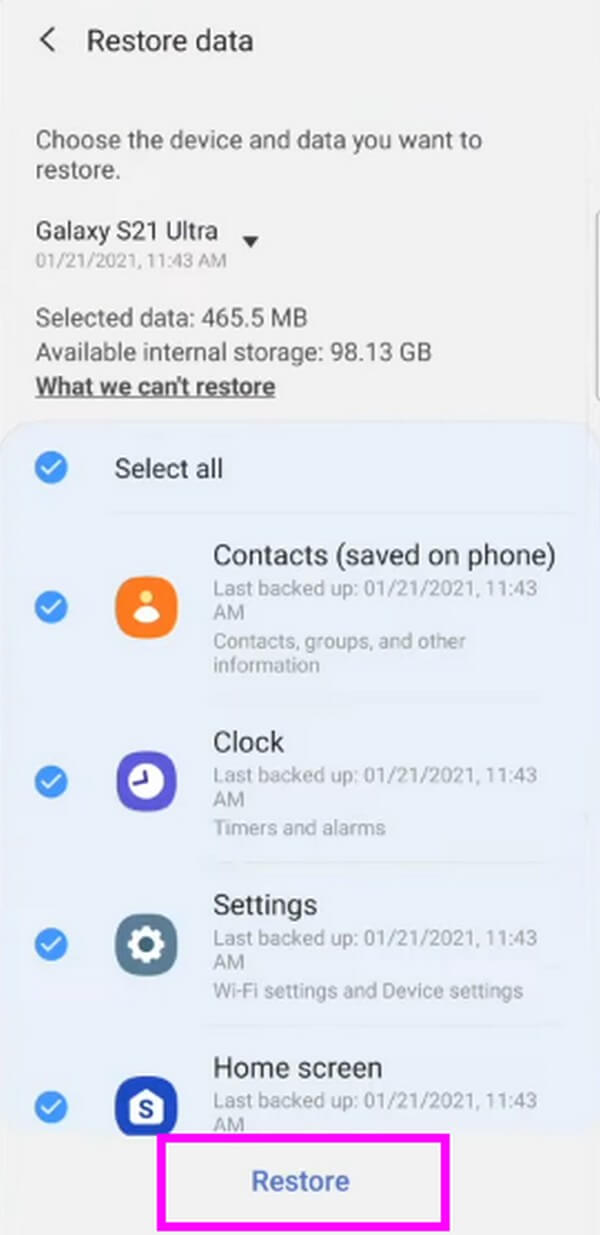
Men om du inte synkroniserade eller säkerhetskopiera dina videor i förväg kommer du inte att kunna återställa något. Om så är fallet, vänligen gå vidare till de andra sätten i den här artikeln för att hjälpa dig att återställa filer även utan säkerhetskopiering.
Del 4. Vanliga frågor om att återställa raderade videor på Samsung
1. Hur länge stannar videor på Samsung Trash efter radering?
De raderade videorna i ditt Samsung Gallery kommer att ligga i papperskorgen i 30 dagar. När 30 dagar går och du fortfarande inte har återställt de föremål du vill ha, kommer de att tas bort permanent från din Samsung-telefon. Oavsett om du tar bort foton eller videor kommer de bara att stanna tillfälligt i papperskorgen, så om du har en video att återställa måste du återställa den omedelbart innan den raderas permanent. Eller försök FoneLab Android Data Recovery för att få tillbaka dem.
2. Hur återställer jag permanent raderade videor från en Samsung?
Om videorna du vill återställa permanent har försvunnit från din Samsung-telefons Galleri och papperskorgen, måste du prova andra metoder. Som sagt, vi rekommenderar starkt FoneLab Android Data Recovery. Med det här verktyget behöver du inte oroa dig om det har gått 30 dagar sedan du raderade videorna. Du behöver inte heller en säkerhetskopia för att återställa dem. Detta återställningsprogram kräver bara installation, och sedan kan du njuta av återställningen av dina förlorade eller raderade filer. Dessutom fungerar det på flera Android-enheter, som Samsung, LG, Motorola, HTC, HUAWEI, Sony, Google och mer.
Tack för att du stannade kvar för att avsluta artikeln. Förhoppningsvis har de enkla instruktionerna hjälpt dig att förstå och hantera återställningsprocessen framgångsrikt.
Med FoneLab för Android kommer du att återställa förlorade / borttagna iPhone-data inklusive foton, kontakter, videor, filer, samtalslogg och mer data från ditt SD-kort eller enhet.
- Återställ foton, videor, kontakter, WhatsApp och mer data med lätthet.
- Förhandsgranska data innan återställning.
- Android-telefon- och SD-kortdata finns tillgängliga.
